元リンク:https://www.macxdvd.com/blog/simple-rip-dvd-to-mp4.htm
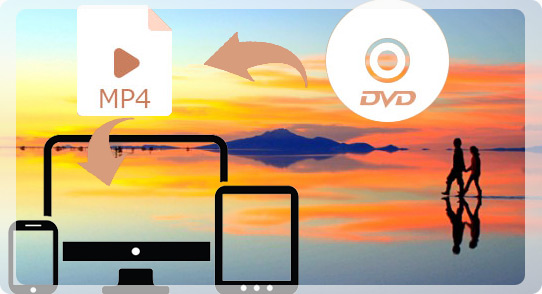
DVDディスクを再生するにはDVDドライブが必要だ。それはとても不便だと思う。で、DVDをリッピングしてMP4形式で保存すれば、DVDドライブを持たなくても、パソコン、スマホやタブレットでいつでも手軽く再生できるようになる。
さて、今回は簡単且つ高画質でDVDをMP4に変換できる方法をいくつか紹介する。
目次
DVDをMP4に変換に変換するには、DVDリッピングソフト(DVD変換ソフト)が必要だ。ネットで検索してみると、ずいぶん多くの結果が出てくる。それらのDVDリッピングソフトには大きく分けてDVDリッピングフリーソフト或はDVDリッピング有料ソフトがある。
安全性、リッピング速度、使いやすさなどでは、全体的にやはりDVDリッピング有料ソフトのほうがやはり機能は強い。で、DVD リッピング MP4 無料ソフトを選択するか、それともDVD リッピング MP4 有料ソフトを選択するか。一体、どっちのDVD MP4リッピングソフトを選択するか。
さて、次はDVD MP4リッピングソフトを選択する時の注意点を詳しく解説する。
一、DVD MP4リッピングソフトを選択する時の注意点
MP4に変換したいDVDは自作DVDか、それともレンタルDVD/市販DVDか?
自作DVD(コピーガードなし):一般に、自作DVDにはコピーガードが付いてないので、DVDをリッピングしてMP4に変換したい場合、ほとんどのDVDリッピングフリーソフトができる。まあ、DVDリッピングフリーソフトのリッピング速度が遅いけど、何とか自作DVDをMP4に変換することができる。
レンタルDVD/市販DVD(コピーガードあり):ほとんどのDVDリッピングフリーソフトが弱いコピーガード解除能力を持っているので、レンタル/市販DVDのコピーにも弱くて、失敗したことが多くある。そのため、レンタルDVD/市販DVDをリッピングしてMP4で保存したい場合、DVDリッピング有料ソフトを利用してください。
まとめ:一般的には

◆DVD リッピング MP4 フリーソフトを選択する時の注意点
安全性:DVD リッピング MP4 無料ソフトを使えば、コンピュータはウイルスなどに感染すると大変。写真、ビデオ、暗号番号など個人情報を流出されてしまったら悪用されているとまずい。そのため、DVD リッピング MP4 無料ソフトを選択する時、安全性が一番だと思う。
使いやすさ、安定性やリッピング速度なんて、DVDリッピングフリーソフトはだいたい同じで、優秀なものがほとんどない。簡単且つ快適にDVDをMP4に変換したい場合、DVDリッピング有料ソフトを使ってください。
世界中で好評されているDVD リッピング MP4 フリーソフトのオススメ:HandBrake、MacX DVD Ripper Mac Free、MediaCoder、XMedia Recodeなど。
◆DVD リッピング MP4有料ソフトを選択する時の注意点
安全性:DVD リッピング MP4有料ソフトの会社はサポートを提供するので、ウイルスの感染なんての可能性がずいぶん低い。
使いやすさ:ソフトによって、インタフェースのデザインも異なるので、使い方も異なる。パソコン初心者なら、簡単にDVDをリッピングしてMP4で保存する方法が最高だろう。
リッピング速度:快適に動くことも重要。レベルの高い技術が搭載されるリッピングソフトの作動速度も速い。ハードウェア・アクセラレーション技術がリッピングソフトに搭載さているかどうかはリッピング速度に大きく影響している。
出力品質:あるDVDリッピングソフトを使って動画を変換したが、あれ、出力動画の画質が劣化する!綺麗な画質を視聴したいのに、画質劣化なんて残念だ。
世界中で好評されているDVD リッピング MP4 有料ソフトのオススメ:MacX DVD Ripper Pro、AnyDVD HD、iSkysoft 究極動画音楽変換など。
二、DVDをリッピングしてMP4に変換する方法
1. DVD リッピング MP4 フリーソフトを使ってDVDをMP4に変換する方法
DVD リッピング MP4 無料ソフトなら、HandBrakeをおすすめ。Handbrakeはオープンソースとして、マルチプラットフォームと互換性があるので、評判されている。今まで、WindowsとMacとも対応できるHandbrakeは発表されて以来世界で多くの方に愛用されている。
ここでは、DVD リッピング MP4 フリーソフトHandBrakeを使ってDVDをリッピングしてMP4で保存する方法を紹介する。
Tips:コピーガードなしのDVDなら、一般に、DVD リッピングフリーソフトを使ってもできる。もし、リッピングに失敗した場合、DVD リッピング有料ソフトを試してみてください。
DVD リッピング MP4 無料ソフトHandBrakeを使ってDVDをMP4に変換する方法↓↓↓
Step1. 赤枠に囲まれた箇所から、ソースDVDファイルをHandbrakeに読み込む。以下の手順では、ファイルを個別に読み込む場合、【File】を押す。一方、フォルダ構造で複数のファイルを一括に読み込む場合、【Folder(Batch Scan)】をクリックする。そして、読み込むファイルの場所を選択し、目的のファイルをクリックして、「開く」をクリックする。
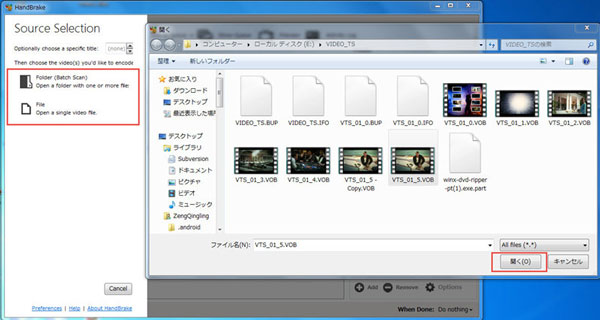
Step2. ファイルがスキャン成功後、上記の画面が表示される。画面左上の「Title」欄で変換したいタイトルを選択する。
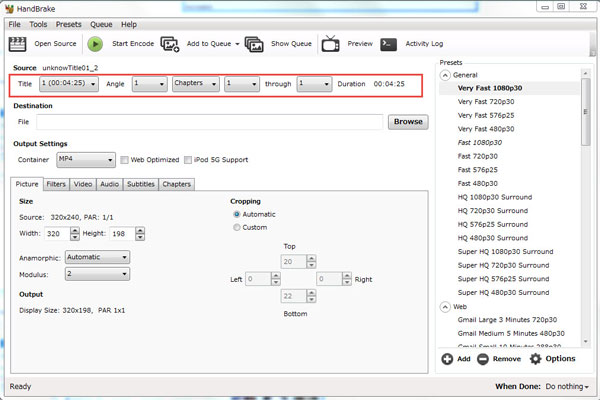
Step3. ここでは、右端にある「Browse」ボタンをクリックし、出力ファイル保存先のフォルダ/フォーマット/名前を指定すればOK。ここではMP4を選択してください。
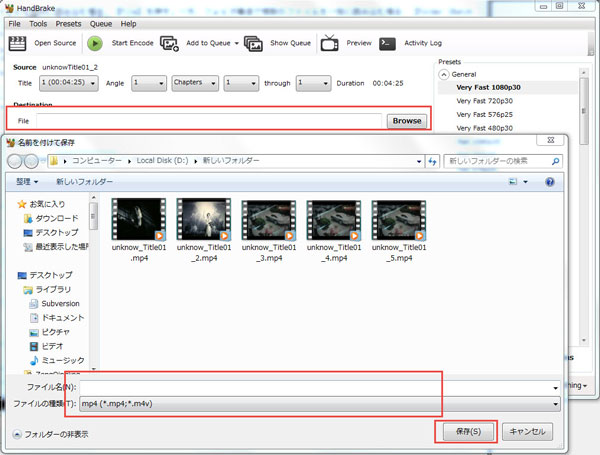
Step4. 「Start Encode」をクリックして、DVDをリッピングしてMP4に変換するプロセスが始まる。ソフトの左下側に進捗状況は画面の中央に現れるプログレスバーで表示される。プログレスバーが100%になれば自動で消える。【Queue Finished】が表示される。そして、保存先のフォルダが開いて、すぐに出力映像を確認することができる。
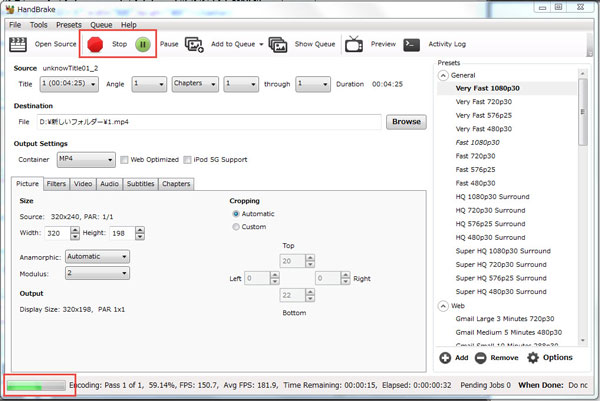
ヒント:Windows10でDVDをMP4に変換したい方も、MacでDVDをMP4に変換したい方もHandbrakeを利用できる。ただし、DVD MP4コピーガード が付いているレンタルDVDや市販DVDなら、 Handbrake などDVD リッピング MP4 フリーが変換できない。
2. DVD リッピング MP4有料ソフトを使ってDVDをMP4に変換する方法
一番素敵なDVDリッピングソフト有料版と言うなら、コピー能力の高さ、使い勝手や多機能さなどではやはりMacX DVD Ripper Proが頭一つ抜けたものになっている。世界で大好評を頂いていて、すでに定番のWindows&Mac DVDリッピング有料ソフトとして位置づけられた。
MacX DVD Ripper Proを利用すれば、自作DVD/レンタルDVD/市販DVDをリッピングしてMP4で視聴することが簡単にできる。ハードウェア支援技術を活用し、高画質動画処理時、CPUへの負荷を低減させ、DVDリッピングにかかる時間も大幅に短縮可能。
さて、次はMacX DVD Ripper Proを使って簡単・高画質・高速でDVDをMP4に変換する方法を紹介する。
DVDリッピングソフト「MacX DVD Ripper Pro」のダウンロードページ>>(100%安全・広告/ウイルスナシ)
DVD リッピング MP4 有料ソフトを使ってDVDをMP4に変換する方法↓↓↓
Step1: DVDリッピングソフトMacX DVD Ripper Proを立ち上げて「DVDディスク」をクリックして、そこにある「自動検出」にチェックを入れて、「OK」をクリックしてください。
ヒント:もし「自動検出」にチェックを入れても、DVDをリッピングできない場合、「強制ISO」にチェックを入れてもう一度試してみてください。
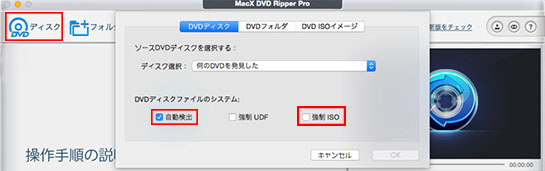
Step2:DVDの コピーガードが解除されると、出力プロファイルウィンドウが表示される。ここで「通常動画ファイル」→「MP4動画」→「完了」の順でクリックしてください。
Step3:「ブラウザ」をクリックして保存先を選択したら、右下の「RUN」をクリックすると、DVDをリッピングしてMP4に変換することが高速で開始する。
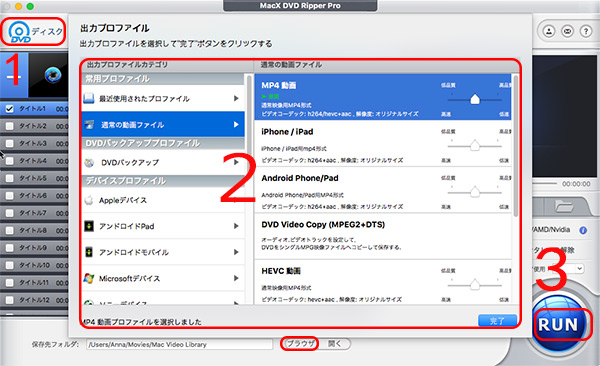
ヒント:Windows10でDVDをMP4に変換したい方も、MacでDVDをMP4に変換したい方もMacX DVD Ripper Proを利用できる。MacX DVD Ripper Proは自作DVDだけではなく、DVD MP4コピーガードが付いているレンタルDVDや市販DVDも手軽く変換/コピーできる。
